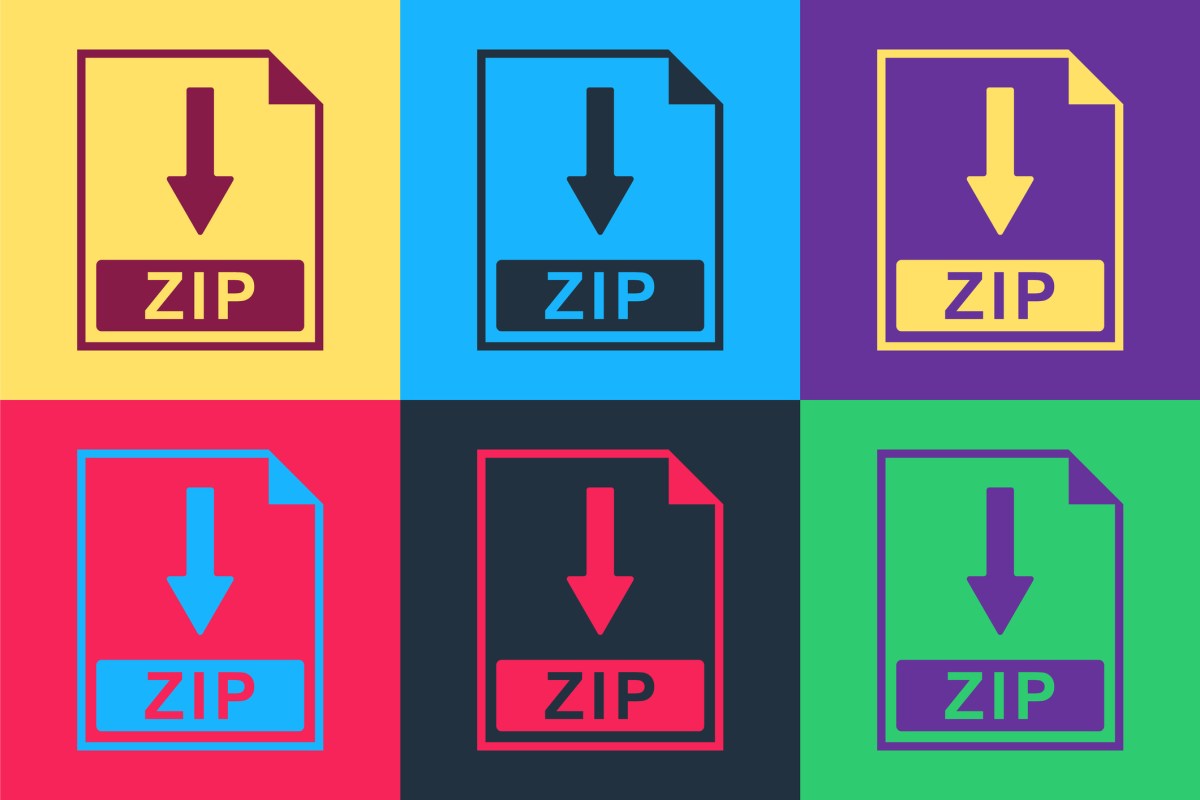Das Wort „zip“ stammt aus dem Englischen und bedeutet Reißverschluss. In etwa so kannst du dir auch die Funktionsweise eines ZIP-Ordners vorstellen. Die entsprechenden Dateien werden zunächst in eine „Tasche“ gestopft und dabei zusammengedrückt, sodass sie etwas kleiner werden, um sie besser transportieren oder aufbewahren zu können. Dann wird die Tasche mit einem Reißverschluss verschlossen. Wenn du die Tasche dann „entpackst“, erlangen die Dateien ihre ursprüngliche Größe zurück. Wir zeigen dir, wie du mit einfachen Schritten eine ZIP-Datei erstellen kannst (auf Windows und Mac).
Inhaltsverzeichnis
ZIP-Datei erstellen: Brauche ich ein Programm?
Wenn du eine ZIP-Datei erstellen willst, wird dafür eine Software benötigt. Auf den meisten Windows-Rechnern ist diese bereits vorinstalliert. Das gilt beispielsweise für:
- Windows 11
- Windows 10
- Windows 8
- Windows 7
Genauso verfügen alle Mac-Versionen unabhängig von ihrem Alter über ein Programm zum Ordner zippen.
Falls du über kein ZIP-Programm verfügst, solltest du dir eines herunterladen. Bekannte Programme, um ZIP-Ordner erstellen zu können, sind:
| Programm | Verfügbar für Windows und Mac | Kosten |
| WinZip | ✓ | 21 Tage kostenlos, danach 35 € Kaufpreis |
| WinRAR | ✓ | endlose, kostenlose Testversion |
| 7-Zip | ✓ | kostenlos |
ZIP-Datei auf Windows erstellen in 5 einfachen Schritten
Möchtest du eine Datei oder mehrere auf deinem Windows-PC mit Windows 8 oder aktueller komprimieren , gehe wie folgt vor:
- Wähle die Dateien aus, die du in einer ZIP-Datei zusammenfassen möchtest. Markiere sie mit einem Rechtsklick.
- Wenn du nun alle Dateien ausgewählt hast, mache einen Rechtsklick auf eine der Dateien.
- Wähle aus dem Menü „Senden an“ aus.
- Im nächsten Kontext-Fenster findest du die Option „ZIP-komprimierter Ordner“. Klicke darauf. Nun hast du einen ZIP-Ordner erstellt. Gib ihm noch einen Namen und bestätige mit der Enter-Taste.
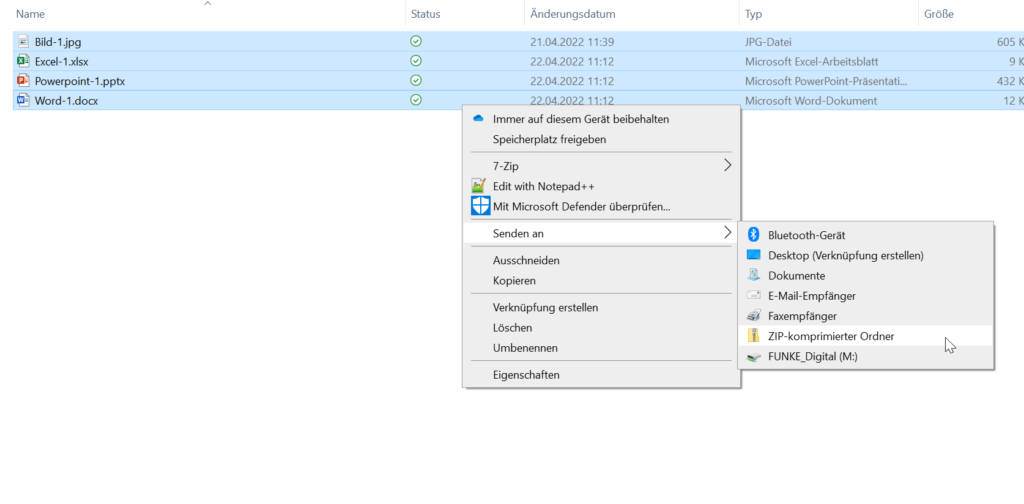
Dateien auf dem Mac in 3 Klicks zippen
Um eine ZIP File auf Apples Mac zu erstellen, gehst du folgendermaßen vor:
- Wähle alle deine Dateien aus oder einen Ordner, den du in eine ZIP umwandeln willst.
- Drücke die ctrl-Taste oder Tippe mit zwei Fingern auf dein Touchpad.
- Im Kontextmenü siehst du nun die Option „Komprimieren“.
Hast du die ZIP-Datei erstellt, erhält sie den Namen „[dateiname].zip“, bei einem ganzen Ordner hingegen nennt sich das dann „Archiv.zip“. Das Archiv kannst du umbenennen, indem du es auswählst und kräftig den Zeilenschalter (bzw. Enter) drückst.
Quellen: Chip.de, eigene Recherche, Apple, Windows
Seit dem 24. Februar 2022 herrscht Krieg in der Ukraine. Hier kannst du den Betroffenen helfen.